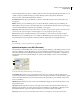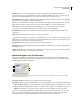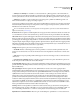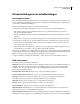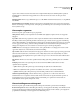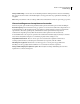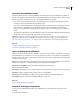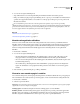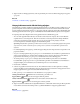Operation Manual
434
ADOBE ILLUSTRATOR CS4 GEBRUIKEN
Webafbeeldingen
Met een ditheringmethode en opties voor Dither bepaalt u hoe en hoeveel toepassingsdithering plaatsvindt. Voor een
optimale compressie gebruikt u het laagste percentage dithering waarmee u het gewenste detail bereikt.
U kunt een van de volgende ditheringmethoden selecteren:
Geen dithering Hiermee past u geen dithering toe, waardoor de afbeelding in pure zwarte en witte pixels wordt
weergegeven.
Diffusie Hiermee past u een willekeurig patroon toe dat meestal minder opvallend is dan patroondithering. De
ditheringeffecten worden verspreid over aangrenzende pixels. Als u dit algoritme selecteert, geeft u een percentage op
om de hoeveelheid dithering te bepalen die op de afbeelding wordt toegepast.
Opmerking: Diffusiedithering kan waarneembare naden veroorzaken tussen gescheiden segmenten. De naden worden
vermeden als u de segmenten koppelt en het ditheringpatroon over alle gekoppelde segmenten toepast.
Patroon Hiermee past u een halftoonrasterpatroon van vierkantjes toe om de waarde van de pixels te bepalen.
Ruis Hiermee past u een willekeurig patroon toe dat lijkt op diffusiedithering, maar waarbij het patroon niet over
aangrenzende pixels wordt verspreid. Er verschijnen geen kleurovergangen bij het rasteringalgoritme Ruis.
Zie ook
“Een afbeelding voor het web optimaliseren” op pagina 420
Optimalisatieopties voor SWF (Illustrator)
De Adobe Flash-bestandsindeling (SWF) is een op vectoren gebaseerde indeling voor afbeeldingsbestanden voor het
maken van schaalbare, compacte afbeeldingen voor het web. Omdat de bestandsindeling is gebaseerd op vectoren,
behouden de illustraties hun beeldkwaliteit bij elke resolutie. De SWF-indeling is zeer geschikt voor het maken van
animatieframes, maar u kunt rasterafbeeldingen ook opslaan in SWF-indeling, of raster- en vectorafbeeldingen
combineren.
Optimalisatie-instellingen voor SWF
A. Menu Bestandsindeling B. Menu Flash Player C. Menu Exporteren
Voorinstelling Hiermee kunt u de vooraf geconfigureerde set van opties opgeven die u wilt gebruiken voor het
exporteren. U kunt nieuwe voorinstellingen maken door naar wens opties in te stellen en de optie Instellingen opslaan
te kiezen in het deelvenstermenu. (Als u het deelvenstermenu wilt openen, klikt u op het driehoekje rechts van het
menu Voorinstelling.)
Flash Player-versie Hiermee wordt de oudste versie van Flash Player aangegeven die ondersteuning biedt voor het
geëxporteerde bestand.
Type export Hiermee bepaalt u hoe lagen worden geëxporteerd. Selecteer Al-bestand naar SWF-bestand om de
illustraties naar één frame te exporteren. Selecteer Lagen naar SWF-kaders om de illustraties op elke laag naar een
afzonderlijk SWF-kader te exporteren. Op die manier kunt u een geanimeerd SWF-bestand maken.
Opmerking: Selecteer de optie AI-bestand naar SWF-bestand als u de knipmaskers van de lagen wilt behouden.
A
B
C